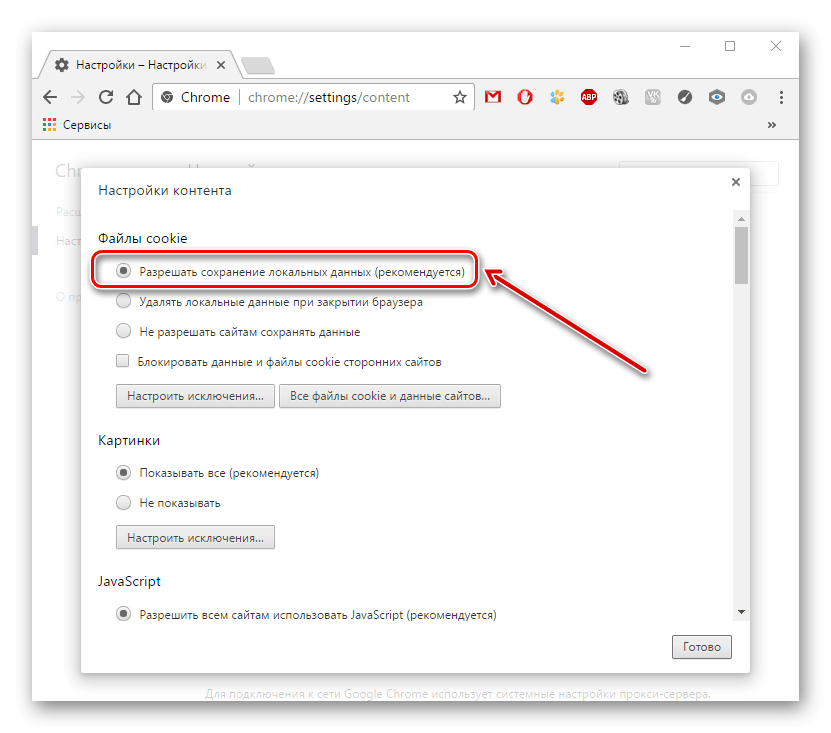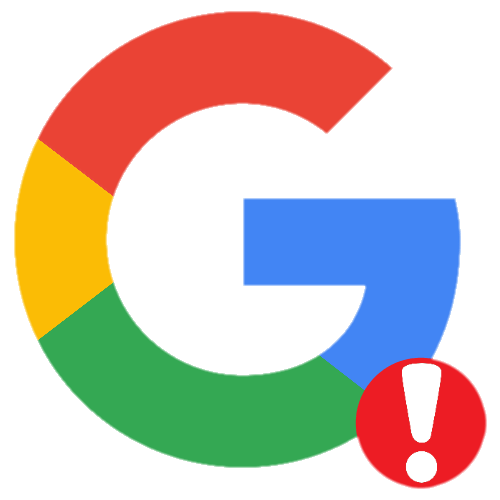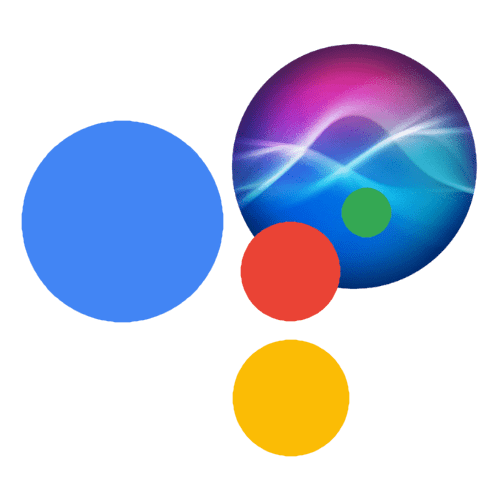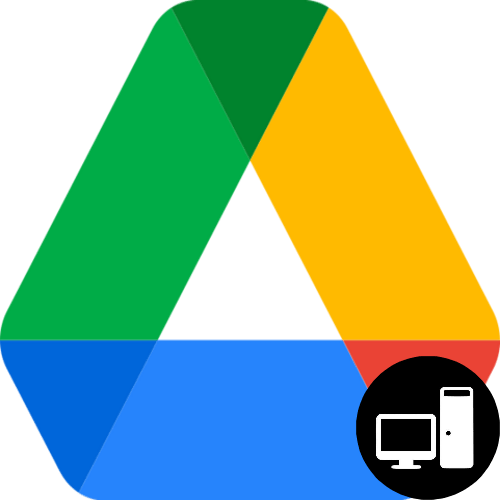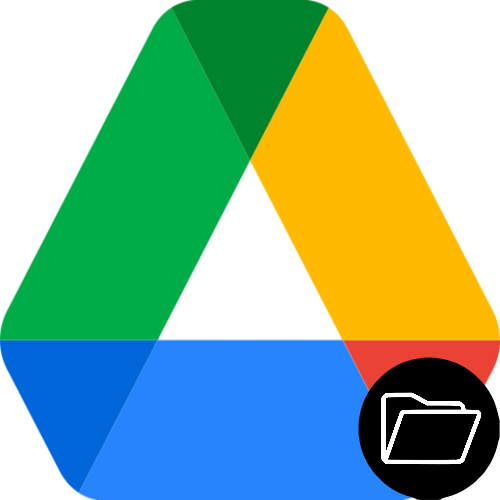Зміст
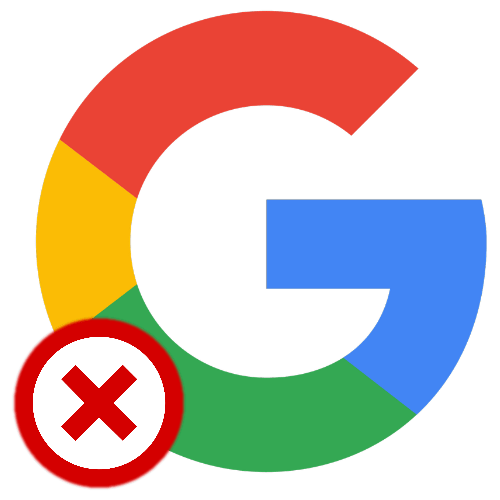
Спосіб 1: Зміна DNS
Завдяки коментарям, даними користувачами Інтернету, стає ясно, що одним з методів виправлення проблеми виступає зміна DNS-серверів в панелі управління комп'ютера.
- Скористайтеся комбінацією клавіш Win+R
, після чого введіть
controlу вікні і скористайтеся клавішею Enter або кнопкою «ОК» . - Перейдіть в розділ панелі управління, що називається " центр мереж та спільного доступу» (попередньо виберіть режим перегляду & 171; Дрібні значки & 187; ).
- У правій колонці буде знаходитися доступне для натискання ім'я мережі (на скріншоті це Ethernet, але найменування може відрізнятися на вашому ПК) — клікніть по ньому.
- Натисніть кнопку «властивості»
.
Зверніть увагу! для виконання цього та подальших дій необхідні права адміністратора.
Детальніше:
отримання прав адміністратора на комп'ютері з Windows 10
використання облікового запису Адміністратора в Windows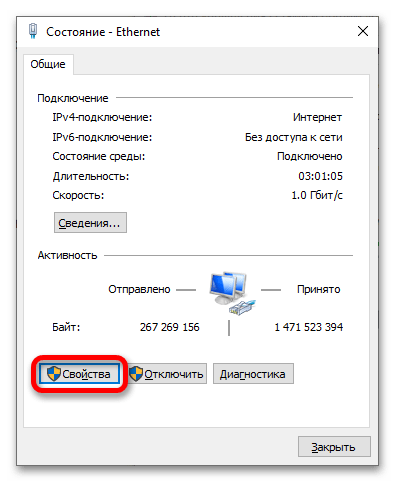
- Двічі клікніть по пункту «IP версії 4» .
- Виберіть варіант «використовувати наступні адреси DNS-серверів»
і заповніть поля значеннями
8.8.8.8і8.8.4.4відповідно. Завершіть дію, клацнувши «ОК» .
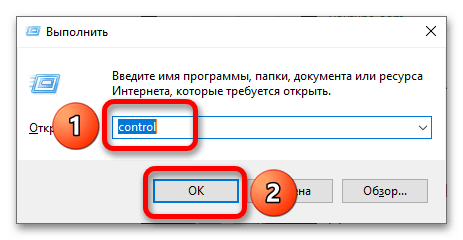
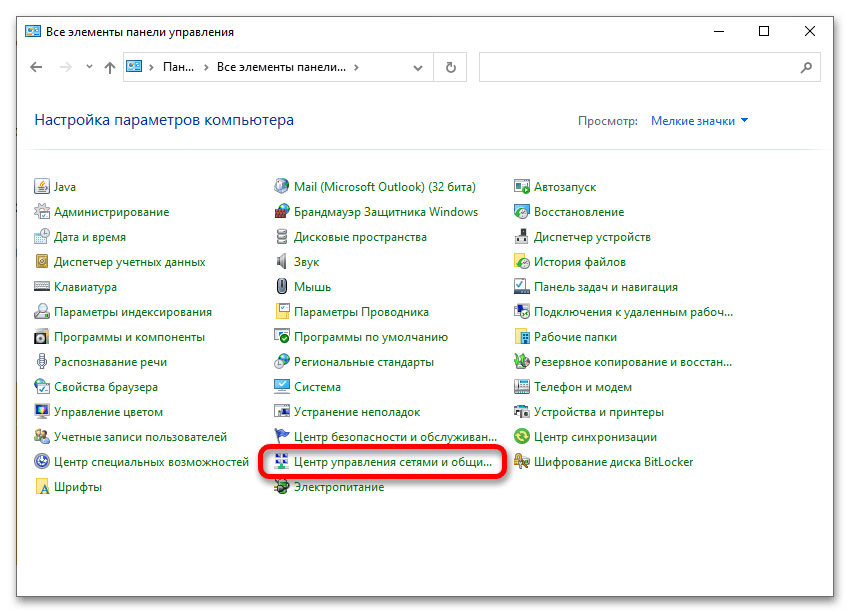
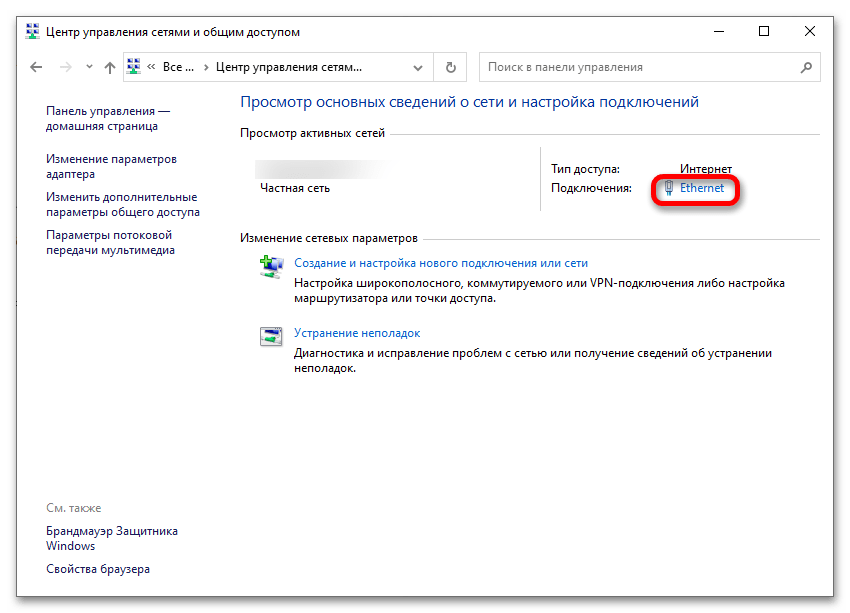
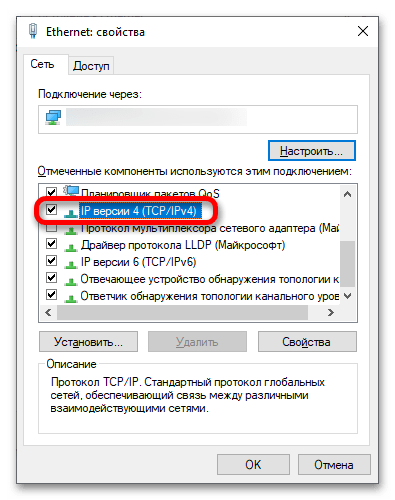
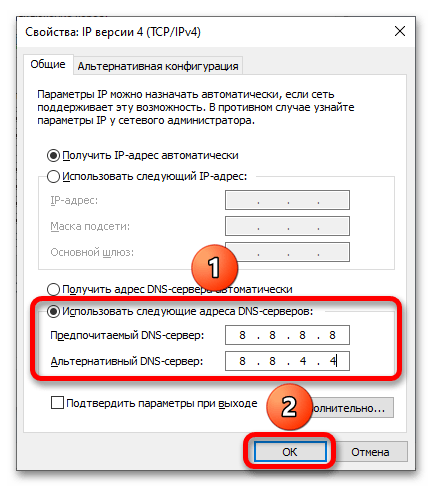
Спосіб 2: VPN
Google блокує авторизацію з IP-адрес, які здаються підозрілими: наприклад, з них проводився злом облікових записів або розсилка спаму за допомогою Gmail. Проблема часто зустрічається при користуванні безкоштовними VPN-сервісами, але, на подив, вирішується ними ж: досить тільки підключитися до сервера, рідко використовуваному іншими користувачами. Іншими словами, якщо задіюється VPN, краще переналаштувати його на інший IP, а в іншому випадку слід завантажити розширення для підміни адреси.
1clickVPN
Безкоштовне розширення дозволить легко приховати реальний IP.
- Встановіть аддон, скориставшись кнопкою вище.
- Клікніть по його іконці, що з'явилася у верхній частині екрану.
- Опинившись в меню налаштувань 1clickvpn, вкажіть, до сервера з якої країни підключитися. Найкраще вибрати найближчу локацію, щоб уникнути вагомих затримок.
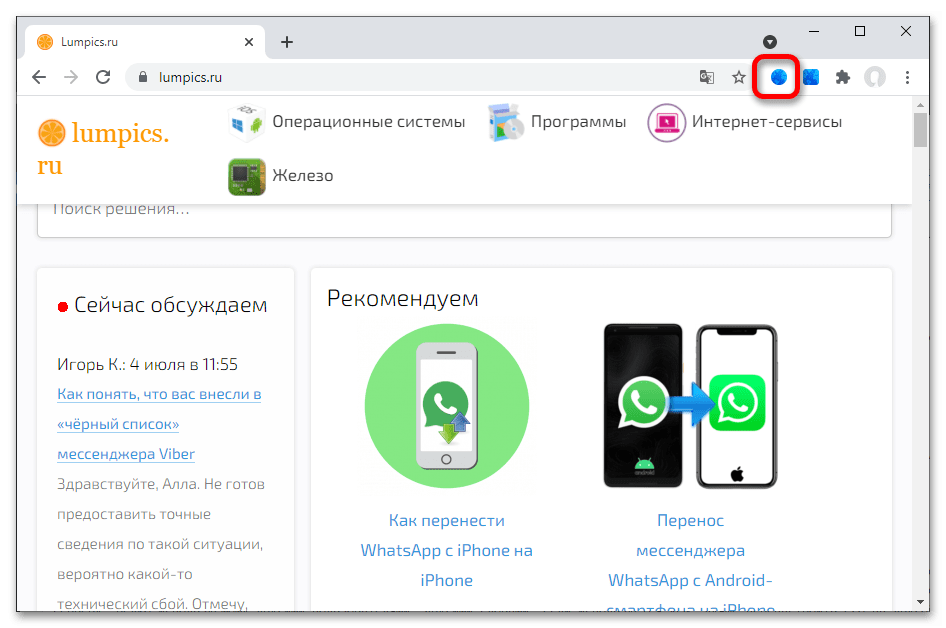
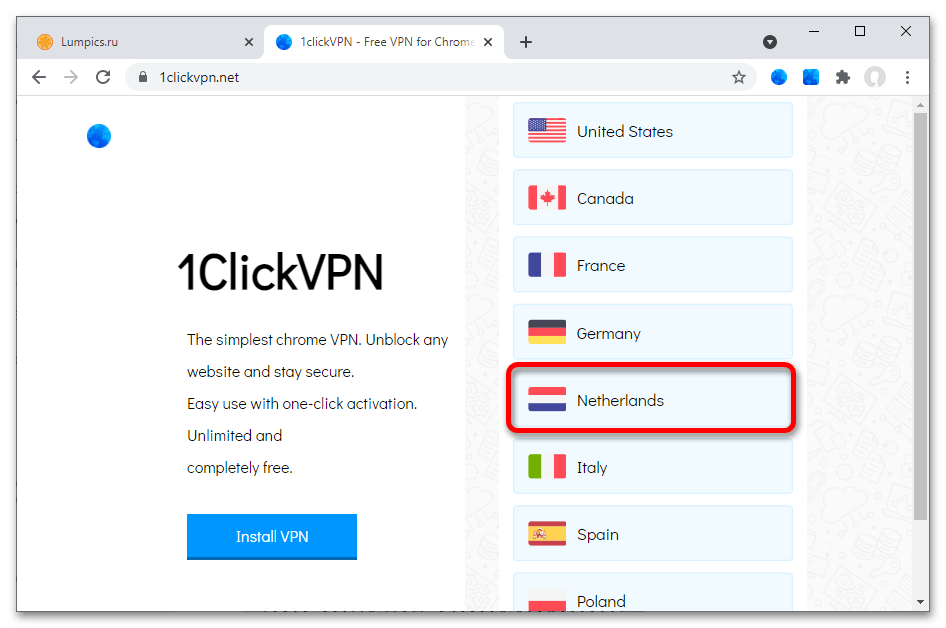
Earth VPN
Один з численних аддонів для підміни адреси в мережі теж дозволить зберегти конфіденційність при веб-серфінгу і увійти в обліковий запис Google.
- Перейшовши за посиланням вище або завантаживши аддон з магазину Google Chrome , клацніть по його значку, що з'явився у верхній частині екрану. Клацніть по локації, яку запропонувало розширення.
- Виберіть більш відповідне місце, якщо потрібно.
- Натисніть «Connect» для встановлення з'єднання.
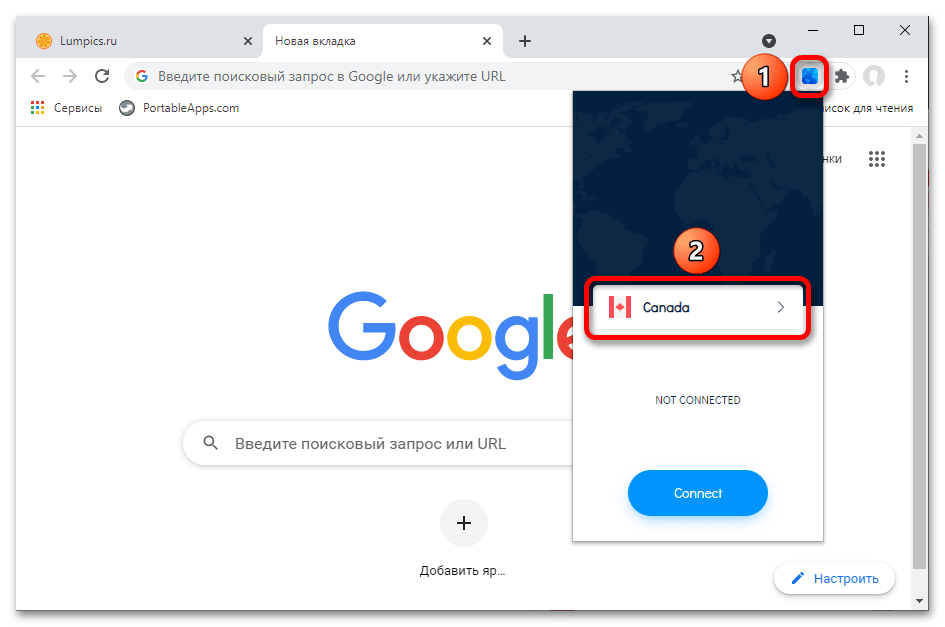
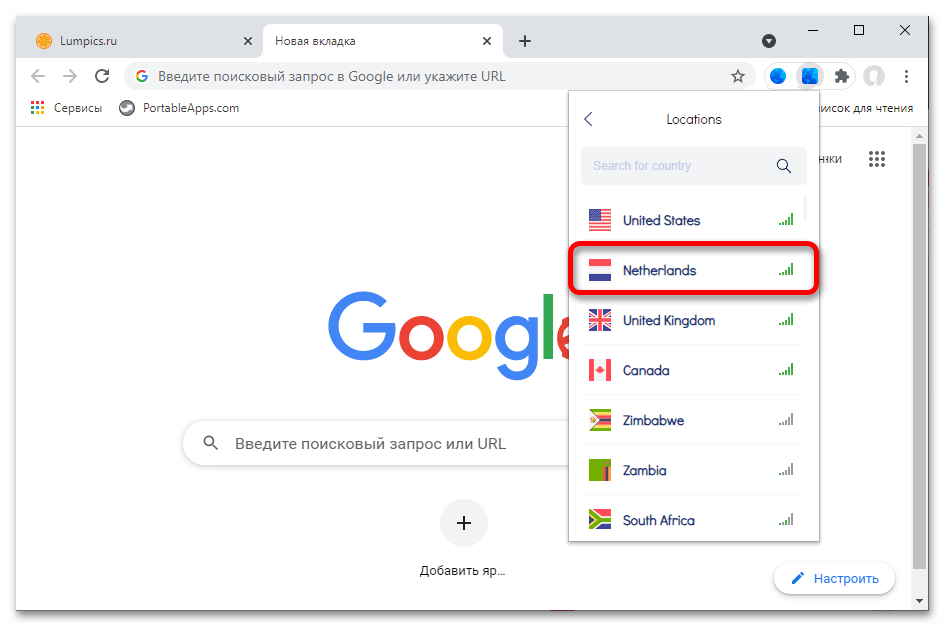
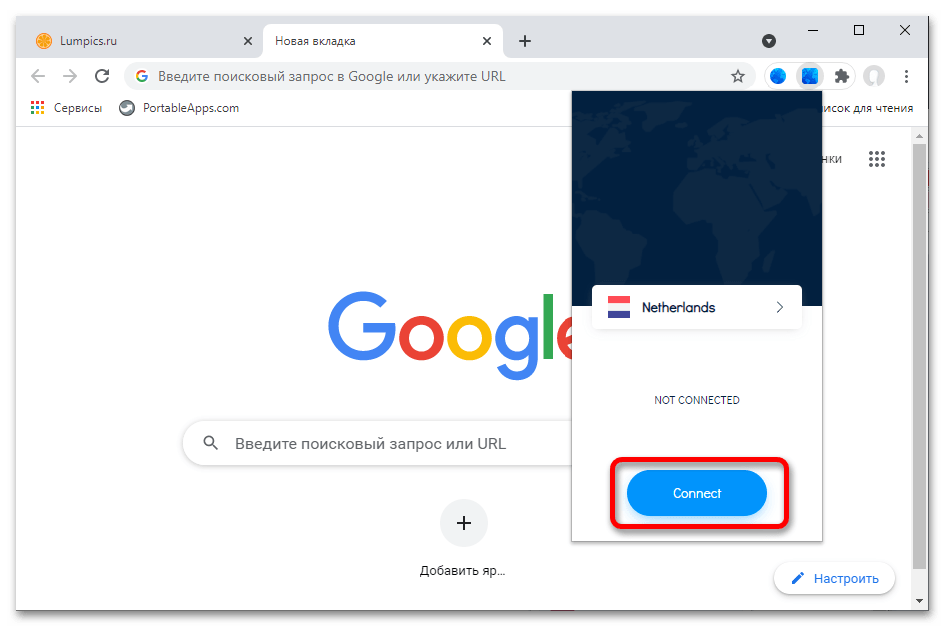
Cookies використовуються для авторизації та відстеження в різних сервісах. Їх можна очистити, усунувши таким чином проблеми зі входом.
Детальніше: очищення куки в браузерах Google Chrome
/
Opera
/
Internet Explorer
/
Яндекс.Браузері
/
Mozilla Firefox
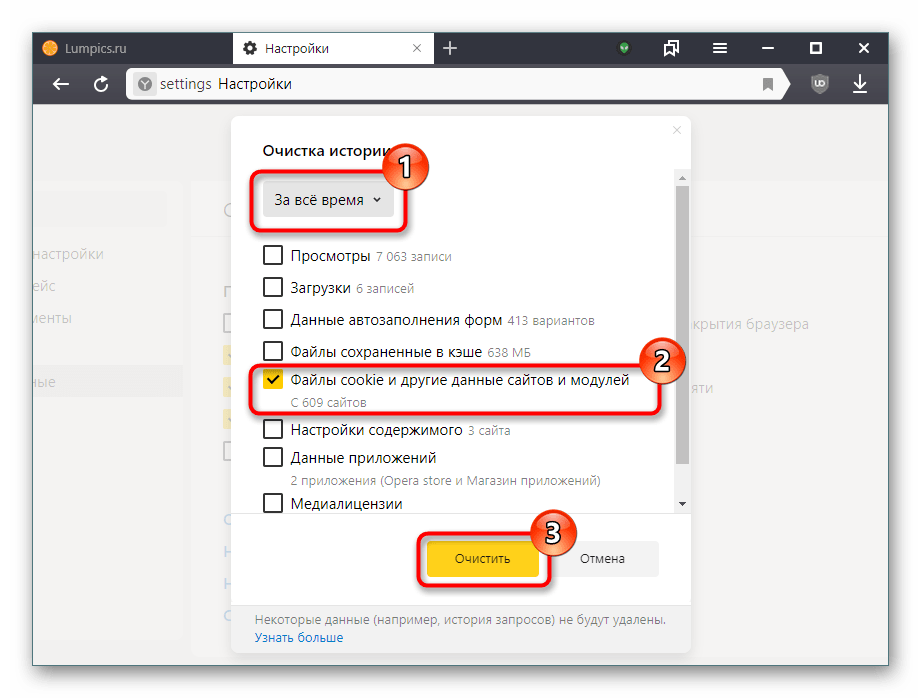
Можливо, в налаштуваннях браузера відключені функції роботи з куки, через що потрібно їх активувати. Порядок дій залежить від використовуваного програмного забезпечення.
Детальніше: включення cookies в Google Chrome / Opera / Internet Explorer / Яндекс.Браузері / Mozilla Firefox